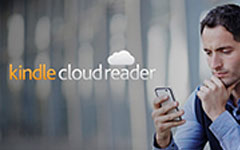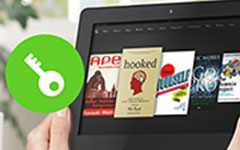Usuń książki z Kindle i usuń niechciane książki z aplikacji Kindle
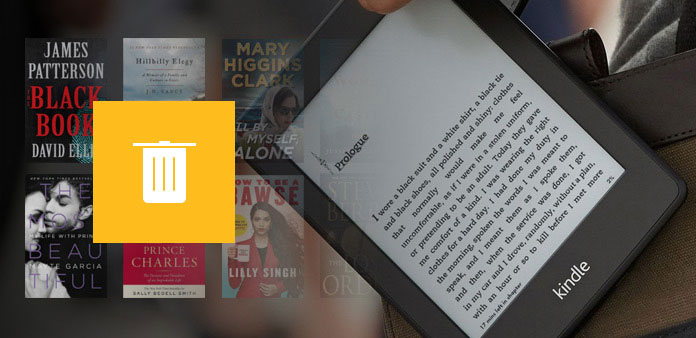
Usuwanie książek z Kindle to dobry sposób na utrzymanie Kindle w czystości. Przechowywanie tysięcy e-booków może być dobre, ale nie każdy cieszy się tym, że w miarę upływu czasu przestrzeń dyskowa staje się nieuporządkowana. Tak więc często używaną metodą jest uporządkowanie urządzenia Kindle w celu usunięcia książek z aplikacji Kindle na iPadzie lub czytnikach. Ale zanim wyczyścisz książki Kindle, musisz dowiedzieć się czegoś o kasowaniu eBooków wyraźnie.
Istnieją dwie główne sytuacje usuwania książek Kindle, pierwsza polega na usunięciu ukończonych książek na urządzeniu, ale przechowywaniu ich w chmurze. Drugą decyzją jest usunięcie książek z chmury Kindle, aby trwale usunąć książki, w tym zakupione książki Amazon.
Zgodnie z powyższymi ustalonymi przypadkami urządzenia odbierające z usuwaniem zsynchronizowanych książek można podzielić na dwie grupy: urządzenia Kindle i aplikacje Kindle. W rezultacie, kompletne zadania usuwania książek Kindle mają głównie charakter 3.
Część 1: Jak usunąć książkę z Kindle, ale zachować w bibliotece
Wiesz, Amazon wydał wiele wersji Kindle, a niektóre starsze urządzenia nadal działają. Jednak nie powinieneś wykonywać tej samej operacji, aby usunąć książki z urządzeń Kindle Keyboard, z kontrolerem 5-way. Co więcej, nowe wydane Kindle mają podobne wymagania do kasowania książek Kindle. Dlatego istnieją niewielkie różnice w usuwaniu książek Kindle wśród grup Kindle.
Usuń książkę z Kindle / Kindle Keyboard
Klawiatura Kindle i Kindle mają kontroler 5. I to może największa różnica w usuwaniu książek z innych urządzeń rodziny Kindle.
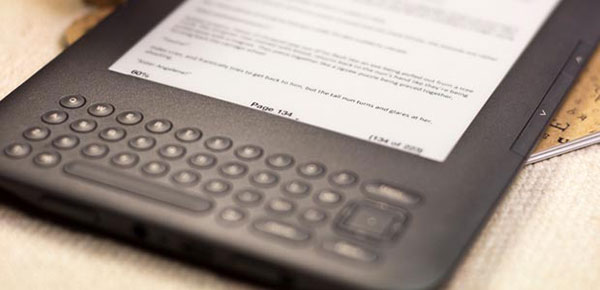
Naciśnij przycisk Początek, aby przejść do strony głównej, a następnie użyj kontrolera 5, aby przejść do wymiennych książek w zawartości urządzenia Kindle Keyboard.
Dotknij lewej strony kontrolera 5, aby usunąć książkę z urządzenia Kindle Keyboard.
(Jeśli wcześniej kupowałeś książki z Kindle Store, po przesunięciu na nim kontrolera 5 zobaczysz opcję usunięcia z urządzenia, naciśnij, aby usunąć zakupioną książkę, lub przesuń regulator 5 w górę iw dół, aby anulować .)
Uwaga: Jeśli chodzi o kasowanie zakupionych książek w Kindle Keyboard, nadal możesz je zobaczyć w chmurze Kindle. Znaczenie powyższych kupionych książek do usunięcia polega na usunięciu ich z treści Kindle.
Część 2: Jak usunąć książkę z aplikacji Kindle na urządzeniach z Androidem i iOS
Po zainstalowaniu aplikacji Kindle na tabletach z systemem Android i iOS możesz również przeczytać książki Amazon. Następnie pobrane książki Kindle będą mieć ograniczoną przestrzeń do przechowywania. Jeśli nie masz wystarczającej sali operacyjnej, Twój Android i iPhone zaleci usunięcie czegoś. A aplikacja Kindle może nie być wtedy bardzo ważna. Musisz wymazać niechciane książki z aplikacji Kindle za konieczne.
Usuń książkę z aplikacji Kindle na Androida
Usunięcie książek na Androida z Kindle APP jest proste i normalne. Uruchom aplikację Kindle i znajdź książkę, którą chcesz usunąć, a następnie naciśnij i przytrzymaj, aby wyświetlić menu. Na koniec wybierz Usuń z urządzenia, aby usunąć książki z aplikacji Kindle z systemem Android.
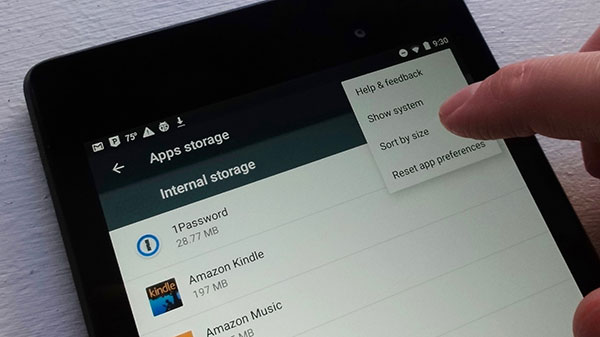
Usuń książkę z aplikacji Kindle na iPada i iPhone'a
Teraz nadszedł czas, aby usunąć książki z aplikacji Kindle na iOS. Musisz zrobić to, co usuwa książka z Androidem Kindle, przytrzymać okładkę książki i ostatecznie wybrać Usuń z urządzenia. Dla osób, które wolą usunąć wszystkie książki, wybierz opcję Wszystkie elementy będą lepsze.
Uwaga: w przypadku książek zsynchronizowanych z Kindle Cloud, prawidłowym wyborem do usunięcia książek jest wybranie Usuń z urządzenia. Jednak w przypadku książek, które istnieją tylko na urządzeniu z systemem iOS, wybór zostanie trwale usunięty. A co powiesz na kupione książki w Kindle Store? Cóż, możesz je później przywrócić.
Część 3: Jak trwale usunąć niechciane książki z Kindle Cloud
Gdy przejdziesz do części 3, aby zobaczyć, jak usunąć kupione e-booki Amazon, pomyśl dwa razy przed usunięciem. Czy na pewno wolisz trwale usunąć książkę Kindle? Czy będziesz czytać później? Ponieważ w momencie, gdy usuniesz książkę z Kindle Cloud, stracisz także własność płatnej książki. Tylko kupujesz ponownie, możesz uzyskać pierwszeństwo do przeczytania po raz drugi.
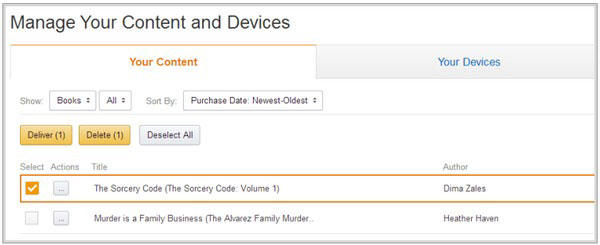
Zaloguj się na Amazon.com, aby przejść do strony Zarządzaj zawartością i urządzeniami.
Zaznacz książki, które chcesz usunąć i dotknij przycisku Usuń u góry.
Pojawi się okno z pytaniem, czy trwale usunąć zaznaczone książki, kliknij Tak, usuń na stałe, aby przejść dalej.
Wreszcie, możesz wyczyścić swoją aplikację Kindle, z zamienionymi książkami w Kindle Cloud.
Wnioski
Czytanie Kindle eBooks jest najlepszym wyborem dla czytelników, którzy mają silne zainteresowania. Na początku otrzymywania Kindle większość z nas kupi i pobierze tyle, co eBooki. Jakbyśmy przeczytali je wszystkie. Niestety, prawdziwy post jest taki, że większość książek nie jest wystarczająco atrakcyjna, lub po prostu nie mamy wystarczająco dużo pacjentów, aby je przeczytać. W kącie są liściaste, z cichym miejscem do przechowywania. W pewnym stopniu kasowanie książek z urządzenia Kindle jest dla ciebie sygnałem, bądź poważny w przypadku e-booków, a duża ilość książek nie jest dobrym sposobem na popychanie się do czytania, a Kindle też nie. Niezależnie od tych czynników, tablet Kindle powinien być błyskawiczny i inteligentny, aby zarchiwizować więcej książek.